linux基础
第一节 linux系统安装
1.1 Linux 安装步骤
1.1.1 首先,在VMware workation下载虚拟机。然后点击创建新的虚拟机
界面说明:

1.1.2 点击自定义

1.1.3 选择linux 点击CentOS 64位的系统

1.1.4 一直点击下一步 给虚拟机内存分配2G

1.1.5 网络类型随意 桥接可以在局域网和别人连接 NAT只能和同样时NAT的连接 仅主机只能自己和自己连

1.1.6 给磁盘分配200G 并且将虚拟磁盘存储为单个文件

1.1.7 点击自定义硬件
1.1.8 在DVD选择使用ISO 选择需要的系统镜像文件
1.1.8.1 如图 安装号了 点击绿色按钮 打开虚拟机

1.1.9在安装CentOS 7的启动界面中,选择“Install CentOS 7”并回车(点击控制台界面后,按键才会生效,但是鼠标会消失,此时可以按Ctrl + Alt键可以让鼠标重新出现);

1.1.9 点击continue 选择english语言

1.1.10 DATE 选择系统时间 KEYBOARD(键盘)和LANGUAGE(语言)选默认

1.1.11 在SOFTWARE SELECTION(软件选择)界面中,选中“GNOME桌面”并勾选右侧所有的附加选项,然后点击左上角的“完成”按钮完成软件选择,推荐新手使用;

1.1.12在INSTALLATION DESTINATION窗口中,点击i will configure partitioning 然后点击Done

1.1.13 选择Standard Partition 点击“+”添加挂载点“/”设置50G 点击Add mount point 再点击“+”添加挂载点“/data”设置30G 再点击“+”添加挂载点“swap”设置2G 再点击“+”添加挂载点“/boot”设置1G
点击Done

1.1.13.1 点击Accept Changes

1.1.14 点击NETWORK 将OFF 调成ON 再点击Done

1.1.15 点击Begin Lnstallation 开始安装
1.1.16在“ROOT PASSEORD”界面中,填写Root密码和确认密码(必须相同),然后点击dONE完成ROOT账户密码设置;

1.1.16.1 在“CREATE USER”界面中,填写用户账户名和密码及确认密码,然后点击Done完成用户创建工作;

1.1.17 点击Reboot 重启

1.1.18 点击第一个 进去把下面的钩点上 表示同意软件协议


1.1.19 点击第二个 看有网吗 没有将网打开

1.1.20 点击FINSH …完成安装
1.1.21 点击头像 输入密码 点击sign in

1.1.22 完成 !
1.1.23 点击next

1.1.25 点击 Skip

1.1.26 点击 x 关闭页面

1.1.27 右击虚拟机名 我的是centos 64 选择快照 然后点击拍摄快照
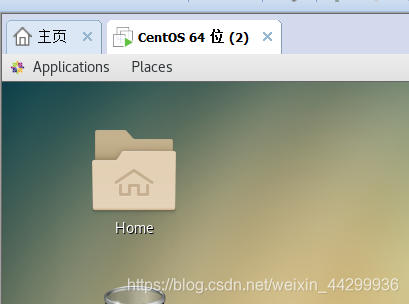
1.1.28 想取名就取 不想点击拍摄快照
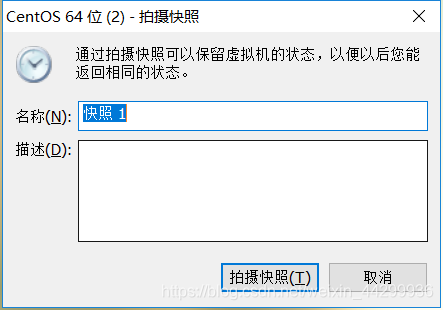
1.1.29 如果虚拟机被玩瘫了 或者坏了 点击第三个带扳手的小秒表

1.1.20 点击快照1 就能回到拍摄快照的状态哦!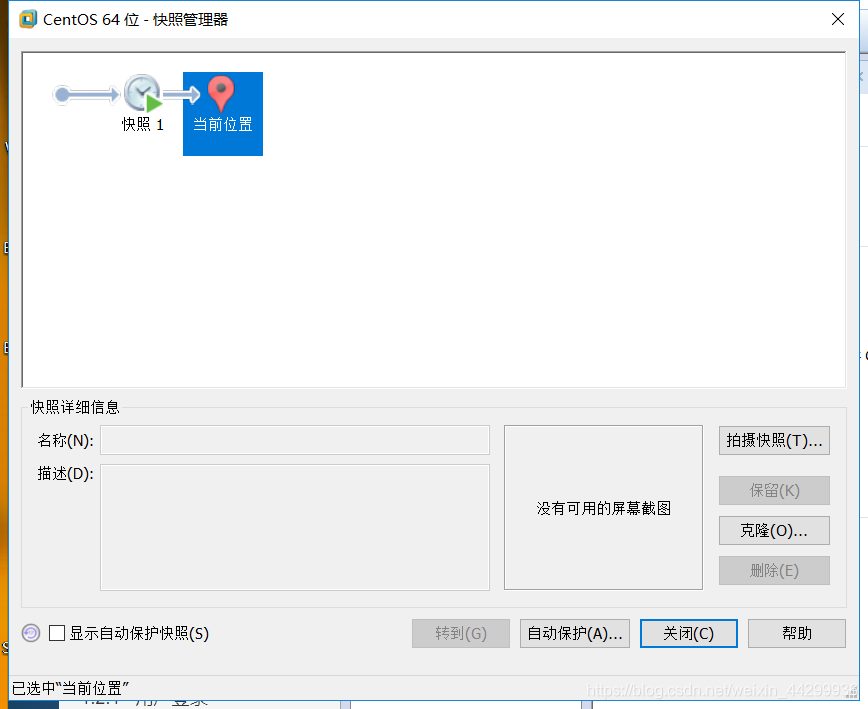
1.2 Linux 简介
1.2.1 用户登录

1.2.2 终端terminal

1.2.3 交互式接口

1.2.4 shell

1.2.5命令提示符

1.2.6 简单命令

1.2.7 帮助




第二节 运维基础
2.1 文件管理和重定向
2.1.1 文件系统结构


2.1.2 文件名规则

2.1.3 Linux下的文件

2.1.4 显示当前工作


2.1.5 绝对和相对


2.1.6 列出目录


2.1.7 文件通配符


![[:lower:]表示全部小写a-z 要项去一个要再加[]](https://i-blog.csdnimg.cn/blog_migrate/01fa91ad51e0e6518b59f1e1586e31ba.png)
2.1.8 创建空文件和刷新


2.1.9 复制文件和目录
cp不能把多个文件合成一个文件 可以复制到一个文件夹里但不是cp命令,各自还是各自独立的文件

2.1.9.1 cp常用选项


2.1.10 移动和重命名




2.1.11 删除


2.1.12 目录操作

2.1.13 inode表

2.1.14 硬连接

2.1.15 符号(或软)链接

2.1.16 标准输入和输出


2.1.17 tr 命令
2.1.18 >>可以多行重定向到文件中

2.1.19 管道 把上个一命令的输出当下一个命令的输入

第三节 用户权限管理
第一节 用户 组的定义和用法
1.1 用户user

1.2 组group
1.2.1 组的类别

1.2.2 创建组

1.2.3 修改和删除组

1.2.4 更改组密码

1.3 用户和组管理命令

1.3.2 用户创建:useradd

1.3.3 用户属性修改

1.3.4 删除用户

1.3.5 查看用户相关的ID信息

1.3.6 切换用户或以其他用户身份执行命令

1.3.7 设置密码

1.4 文件权限
 1.4.1 修改文件的属主和属组
1.4.1 修改文件的属主和属组

1.4.2 文件权限


1.4.3 修改文件权限

1.4.4 新建文件和目录的默认权限

1.4.5 Linux文件系统上的特殊权限

第四节 文本处理
1.1 抽取文本的工具

1.1.1 文件查看

1.1.2 分页查看文件内容

1.1.3 显示文本前或后行内容

1.1.4 按列抽取文本cut和合并文件paste

1.1.5 cut和paste

1.2 分析文本的工具

1.2.1 收集文本统计数据wc

1.2.2 文本排序sort

1.2.3 uniq

1.3 Linux文本处理的常用工具

1.3.1 grep

1.3.2 vim
1.3.2.1 打开文件
1.3.2.2 vim模式

1.3.2.3 命令模式光标跳转


1.3.2.4 命令模式操作





1.3.2.5 命令模式:撤消更改

1.3.2.6 使用多个“窗口”

1.3.2.7 定制vim的工作特性



1.3.3 Stream EDitor SED行编辑器
1.3.3.1 sed的用法

1.3.3.2 sed工具


1.3.3.3 实例


1.4 正则表达式





1.5 命令模式:撤消更改
1.6
1.7
1.8
1.9
1.10






















 205
205











 被折叠的 条评论
为什么被折叠?
被折叠的 条评论
为什么被折叠?








